
Photoshop is niet altijd het meest gebruiksvriendelijke programma. Soms heeft het frustrerende problemen en is de oplossing niet altijd duidelijk. Hier is een lijst met 10 vervelende problemen die u met Photoshop kunt hebben, en eenvoudige oplossingen om ze op te lossen.
Ze variëren van eenvoudig tot complex, sommige gaan over waarom het programma u niet toestaat uw cursortools te gebruiken, of waarom uw cursor van vorm is veranderd. Lees verder om de lijst te zien en wat u kunt leren om uw grafische bewerkingservaring aangenamer en productiever te maken.
Uw cursor verdwijnt of verandert van vorm
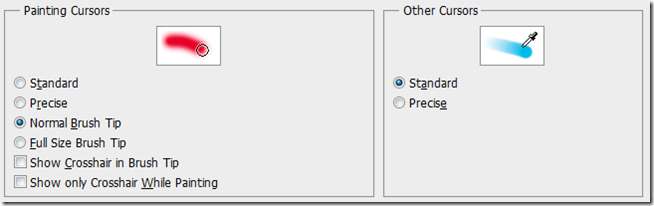
Het probleem: Nadat je met een of ander gereedschap hebt gewerkt, keer je alleen terug naar het penseel om te ontdekken dat je cursor van vorm is veranderd en moeilijk te zien is. Wat is er in hemelsnaam gebeurd?


De oplossing: Als uw cursor eruitziet als de cursor hierboven, bent u waarschijnlijk overgeschakeld naar 'nauwkeurige cursors'. Een simpele druk op de Caps Lock toets zal ze terugbrengen naar normaal. U kunt ze ook wijzigen onder uw voorkeuren, sneltoets Ctrl + K.
Je panelen blijven verdwijnen

Het probleem: Onzeker wat u heeft gedaan, al uw panelen zijn van uw scherm verdwenen. Het menu is nog steeds beschikbaar, maar waardoor zijn ze allemaal verdwenen?
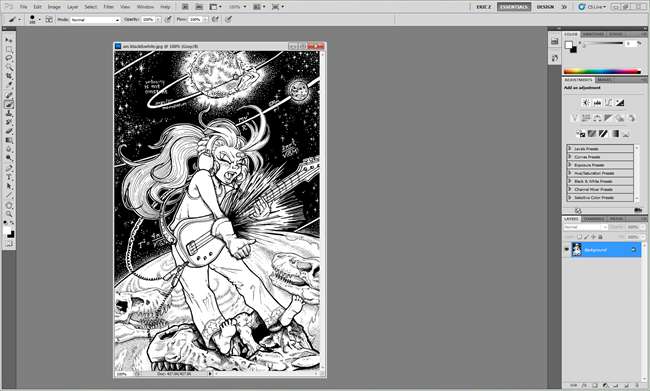
De oplossing : Normaal gesproken worden alle panelen verborgen door een snelle druk op de Tab sleutel, vaak per ongeluk. Een enkele druk op de knop verbergt alle actieve panelen en een tweede brengt ze terug zoals ze waren, het is niet nodig om ze opnieuw te activeren onder het menu Venster.
Uw penseel (of anderen) werken niet meer
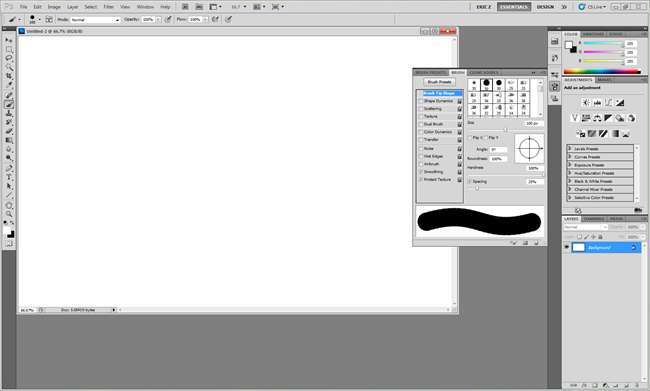
Het probleem: U probeert te schilderen, te wissen, te klonen, te stempelen, penseel te genezen, enz., En Photoshop zal eenvoudig geen markering op uw canvas aanbrengen en u uw gereedschappen niet laten gebruiken zoals normaal.
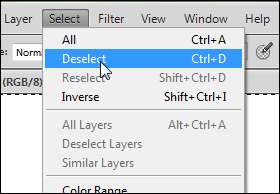
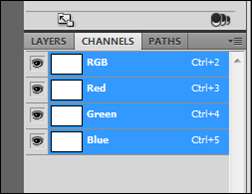
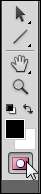
De oplossing : Dit kan een van de vele problemen zijn. Ga naar Selecteren> Deselecteren als je een gebied hebt geselecteerd met het selectiekader dat je misschien bent vergeten of niet kunt zien. Ga van daaruit naar je kanalenpaneel en controleer of je niet in een snelmaskerkanaal of een ander extern kanaal werkt. Als dat zo is, klik dan op het gecombineerde RGB-kanaal (zie afbeelding hierboven, midden) of het gecombineerde CMYK-kanaal, als je toevallig in CMYK werkt. Je zou ook moeten kunnen zien of je je in een maskerkanaal bevindt, een andere mogelijke valkuil.
Als u in de Quickmask-modus werkt (hierboven rechts afgebeeld), kunt u op de sneltoets drukken Q om terug te keren naar normaal, of klik gewoon op het pictogram in uw gereedschapskist.
Fout bij exporteren naar klembord bij het wisselen van programma
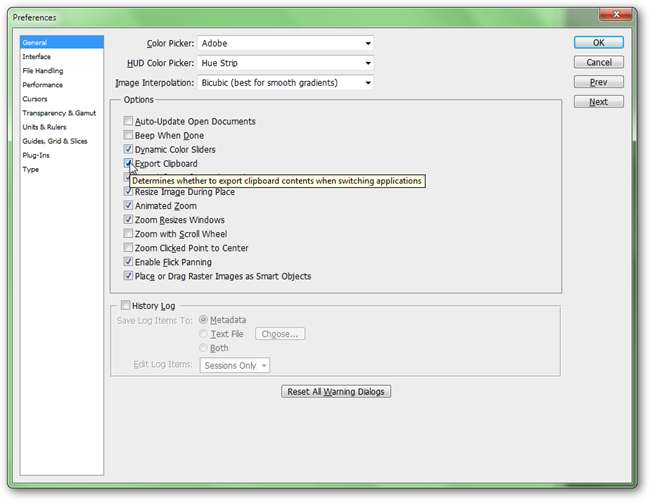
Het probleem: Photoshop hangt elke keer op dat u van programma wisselt, en geeft u vaak een vreemde fout over het klembord.

De oplossing : Druk op sneltoets Ctrl + K om uw voorkeuren en onder Algemeen , vindt u "Export Clipboard". Hierdoor kunt u geen afbeeldingsgegevens kopiëren en plakken van Photoshop, maar niet in Photoshop.
Documenten en nieuwe bestanden worden altijd geopend in tabbladen
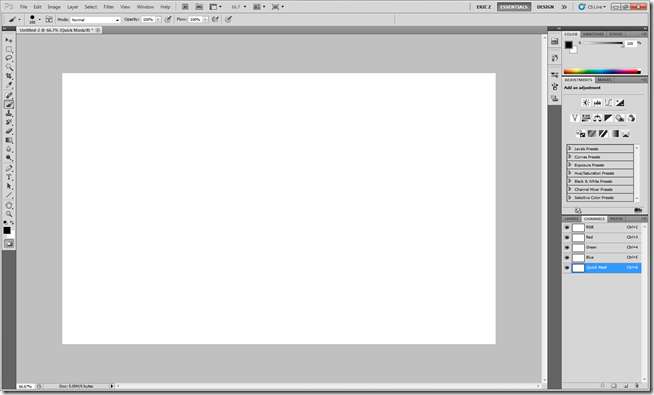
Het probleem : U bent gemigreerd naar een nieuwe versie van Photoshop, behalve dat u de tabbladenfunctie moet gebruiken wanneer u een document opent of een nieuw document maakt.

De oplossing : Ga naar Voorkeuren door op de sneltoets te drukken Ctrl + K. Navigeer naar "Interface", waar tabbladen kunnen worden uitgeschakeld voor nieuw geopende documenten, zoals hierboven weergegeven. Om een afbeelding op een tabblad te plaatsen, sleept u deze eenvoudig naar het snapgebied bovenaan het programma, direct onder het bovenste optiepaneel en menu.
Belangrijke afbeeldingsbestanden worden niet geassocieerd met Photoshop
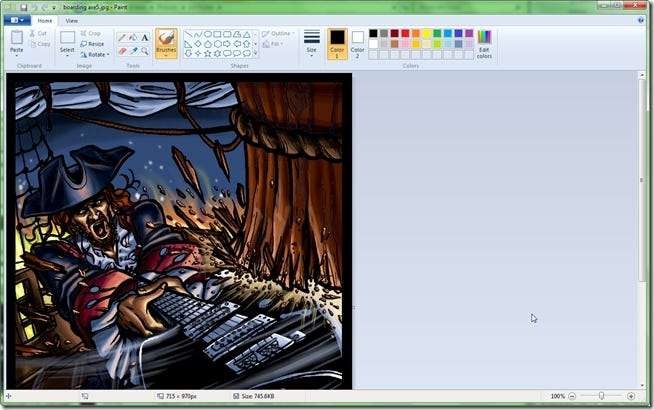
Het probleem: U dubbelklikt op een bestand dat u verwacht te openen met Photoshop en op een programma dat die bestandskoppeling heeft geïnstalleerd en overgenomen.
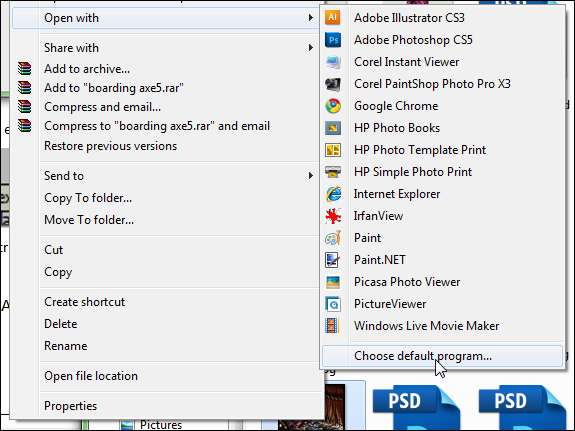
De oplossing: Klik met de rechtermuisknop op het bestand in Windows Verkenner of een ander bestand van een vergelijkbaar type. Zoek 'Openen met' en kies 'Kies standaardprogramma'.
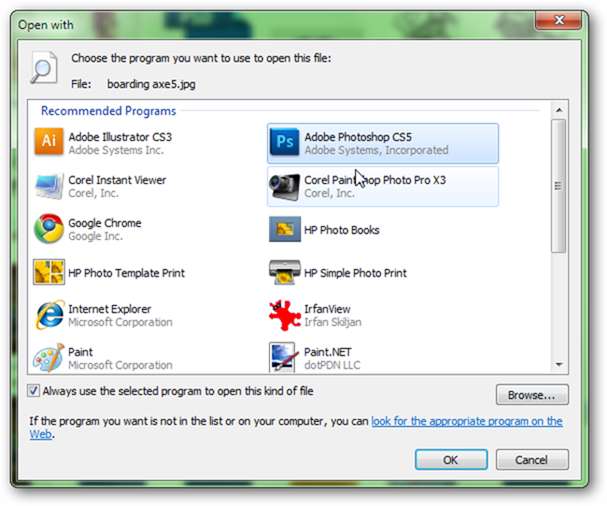
Van daaruit kunt u het bestand (en het daaropvolgende bestandstype) aan Photoshop koppelen en Windows instrueren om altijd dat programma voor dat type bestand te gebruiken.
Geen controle over automatische 'slimme offertes'
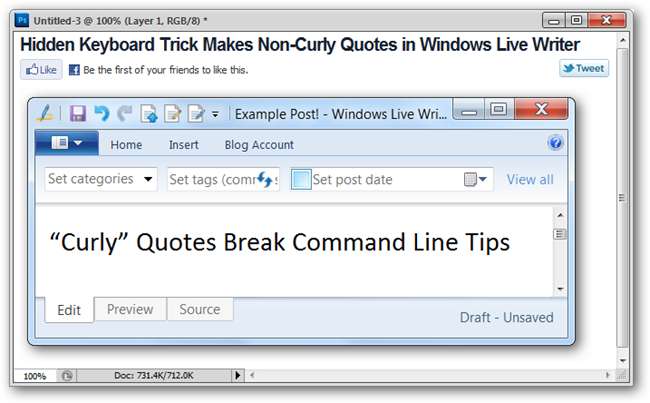
Het probleem : U geeft er om verschillende redenen de voorkeur aan de "rechte aanhalingstekens" te gebruiken in plaats van de gekrulde "slimme aanhalingstekens", maar u hebt geen controle over hoe u ze moet maken.
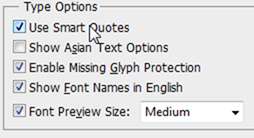
De oplossing : Weinig bekend feit, "Straight Quotes" zijn eigenlijk helemaal geen aanhalingstekens, maar een notatie van feet en inches. De meeste programma's corrigeren 'Slimme aanhalingstekens' automatisch in plaats daarvan, maar dit kan veel problemen veroorzaken. De eenvoudigste manier is om het gebruik van slimme aanhalingstekens te omzeilen, door ze uit te schakelen. Gebruik de sneltoets Ctrl + K om Voorkeuren te openen en naar 'Type' te gaan. U vindt daar een optie om de autocorrectie van Smart Quote uit te schakelen.
U wijzigt voortdurend het formaat van uw Windows na het zoomen
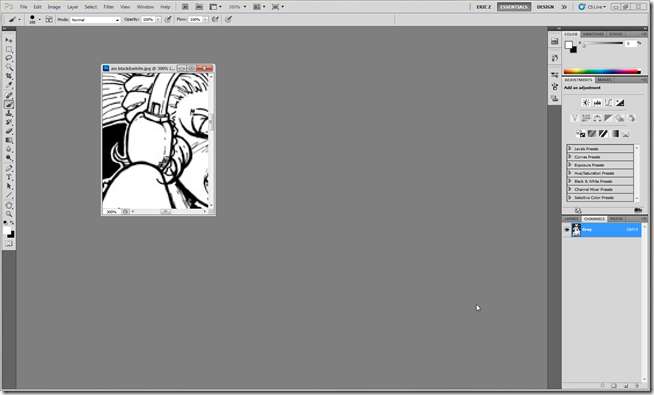
Het probleem : Je zoomt uiteindelijk in en uit op je afbeelding. Als je inzoomt, blijft je venster hetzelfde kleine formaat als toen je was uitgezoomd, en moet je het constant vergroten of verkleinen.
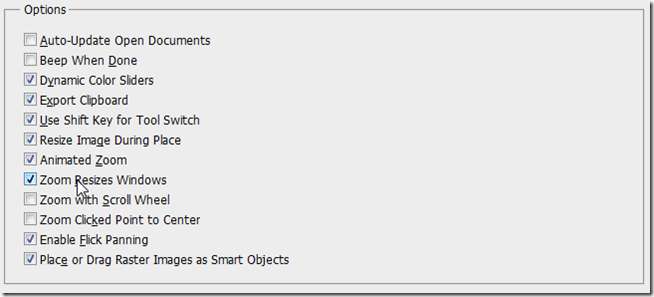
De oplossing : Preferences heeft ook een optie om dat probleem te beteugelen. Breng ze naar voren met de sneltoets Ctrl + K en kijk onder het tabblad "Algemeen". U ziet de optie voor 'Zoom Resizes Windows', waarmee het formaat van uw vensters automatisch wordt aangepast wanneer u inzoomt op een afbeeldingsbestand.
De kladschijf is vol?

Het probleem : Photoshop werkt slechter dan ooit, en die systeemschijf ziet er echt vol uit. Als je grote acties en filters gaat uitvoeren, krijg je een foutmelding - iets met kladschijven?
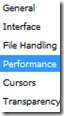
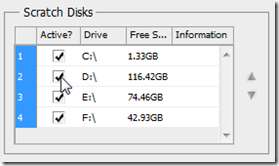
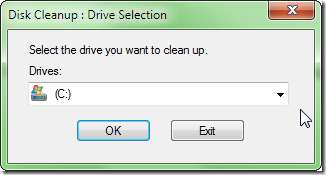
De oplossing : Druk op een eenvoudige sneltoets Ctrl + K om voorkeuren te openen en ga vervolgens naar 'Prestaties'. Je hebt opties op werkschijven om in te schakelen en je kunt al je gratis schijven toevoegen zodat Photoshop ze als extra werkschijven kan gebruiken.
Het kan ook geen kwaad om ruimte vrij te maken met Schijfopruiming. Ga naar uw Startmenu en zoek "Schijfopruiming" om wat ruimte op uw systeemschijf vrij te maken.
Photoshop werkt traag op machines met een te laag vermogen
Het probleem: Eeuwig wachten tot die filters werken? Misschien duren alleen basiscommando's een eeuwigheid? Photoshop werkt als een hond op uw computer. Is er iets dat u kunt doen?

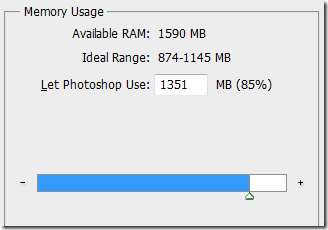
De oplossing: Het voor de hand liggende antwoord is om uw machine te upgraden, in het bijzonder naar RAM toevoegen . Een nieuwe pc of componenten zijn echter niet altijd een optie voor pc-gebruikers. Navigeer dus eenvoudig naar uw voorkeuren met de sneltoets Ctrl + K. Onder "Prestaties" vindt u een submenu waarmee u Photoshop meer bronnen kunt geven, tot 100% van het beschikbare RAM. Hoe meer hoe beter, maar let op het "ideale bereik", tenzij u niet van plan bent om naast Photoshop andere programma's uit te voeren.
En als al het andere faalt, kan het geen kwaad om het aan en uit te zetten.
Heeft u vragen of opmerkingen over afbeeldingen, foto's, bestandstypen of Photoshop? Stuur uw vragen naar [email protected] , en ze kunnen worden vermeld in een toekomstig How-To Geek Graphics-artikel.
Image Credits: Frustratie door Sybren A. Stüvel , beschikbaar onder Creative Commons . RAM door 37prime , beschikbaar onder Creative Commons .








